A tutti piace godersi i propri titoli preferiti nel modo più fluido possibile , nelle possibilità del team. Ovviamente non possiamo chiedere a un PC più risorse di quelle che ci offre senza spendere soldi per migliorare i componenti. Fortunatamente, ciò che possiamo fare è limitare il funzionamento di alcune applicazioni per allocare la maggior quantità di risorse all'attività principale del Windows computer.
A seconda delle specifiche dell'equipaggiamento e dei requisiti di ogni gioco, la quantità di risorse di cui potremmo aver bisogno in un dato momento può variare. Se tuo i giochi sono a scatti , impiega molto tempo per caricare, si blocca per diversi secondi senza che la tastiera o il mouse rispondano, dovresti provare i suggerimenti di seguito.
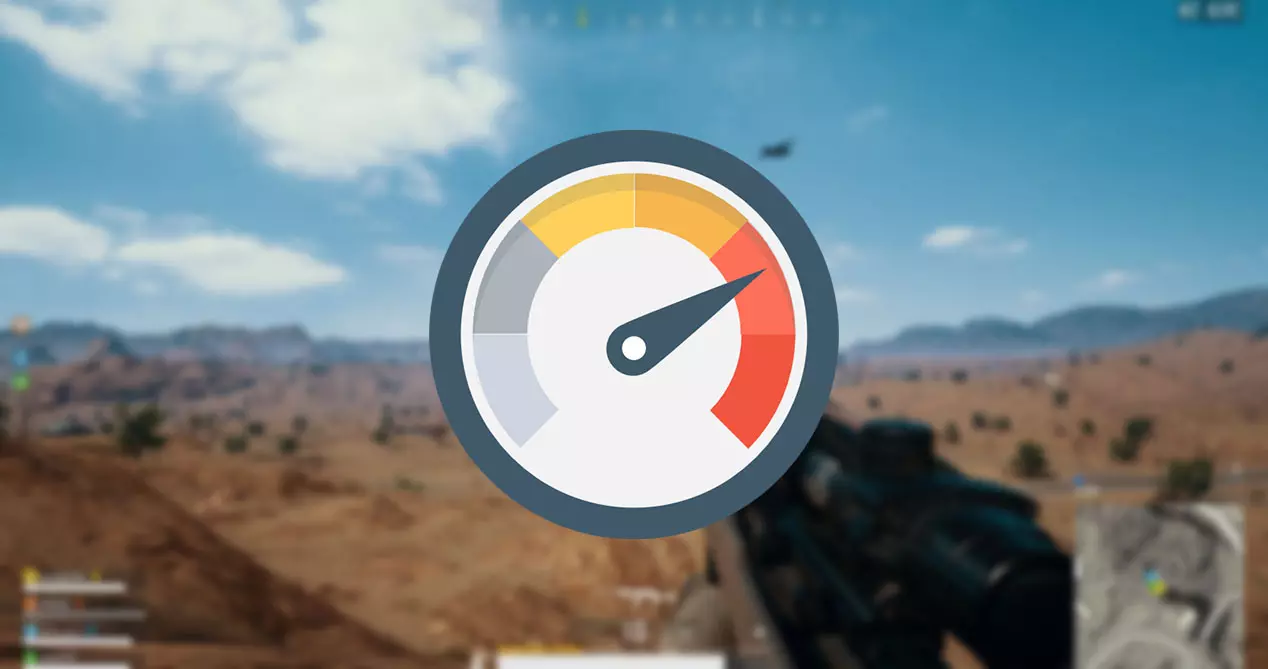
Controlla gli aggiornamenti di Windows
Anche se è vero Microsoft ha migliorato negli ultimi anni la gestione e l'installazione degli aggiornamenti, analizzando il ore di meno attività sul computer per invitarci a scaricare e installare gli aggiornamenti, a seconda della loro importanza per la sicurezza del computer, è possibile saltare tale pianificazione.
Se si tratta di un piccolo aggiornamento, non lo noteremo. Ma, se si tratta di un aggiornamento importante, Windows darà la priorità alla larghezza di banda per scaricare l'installazione. Se il titolo a cui stiamo giocando funziona solo tramite Internet, il gioco avvierà problemi con la connessione Internet molto prima che ci rendiamo conto del problema.
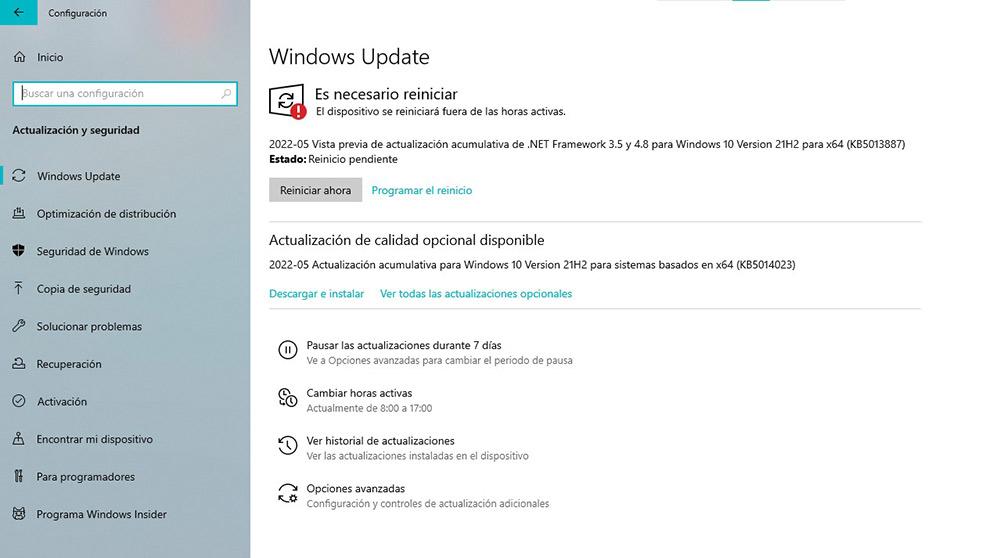
La soluzione a questo problema è fermarsi manualmente il download degli aggiornamenti e riprenderli quando non prevediamo di utilizzare il computer, almeno per eseguire attività che richiedono molte risorse.
Rimuovi le app in background
Prima di pretendere la massima potenza da un computer, sia per giocare che per montare video (le attività che consumano più risorse), dobbiamo preparare la strada in modo da non trovare nessun sasso lungo il percorso, un sasso che può ostacolare il nostro lavoro. Oltre a chiudere tutte le applicazioni che abbiamo aperto, dobbiamo disabilitare il funzionamento di tutte le applicazioni sullo sfondo.
Disabilitando tutte le app in background, ci assicuriamo che il computer stia allocando tutte le risorse all'app che abbiamo aperto in primo piano. Per disabilitare l'aggiornamento delle applicazioni in background, dobbiamo accedere alle opzioni di configurazione di Windows.
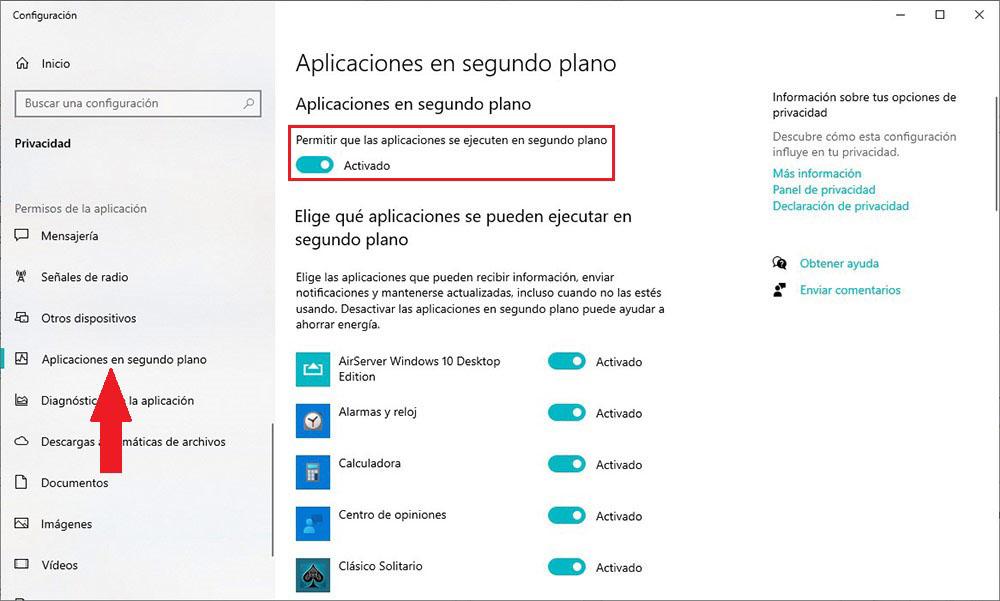
Quindi, fare clic su Privacye, nella colonna di sinistra, fai clic su App in background . Se disattiviamo l'interruttore Consenti app da eseguire in background, il computer interromperà l'aggiornamento fino a quando non riattiveremo l'interruttore.
disabilita il tuo antivirus
Windows Defender è diventato il miglior antivirus per Windows sui propri meriti. L'antivirus di Microsoft si integra perfettamente con il sistema. In effetti, si integra così bene che non influisce affatto sulle prestazioni del tuo computer, tranne quando aggiorni il database.
Tuttavia, tutte le applicazioni antivirus di terze parti non si integrano (per ovvi motivi) nel funzionamento del sistema e, in misura maggiore o minore, finiscono sempre fino a influenzare il consumo di risorse del computer , soprattutto quando scansionano il computer alla ricerca di file dannosi.
Se utilizzi un antivirus di terze parti, dovresti interromperne temporaneamente il funzionamento e quindi evitare che consumi risorse non necessarie che sono essenziali affinché il sistema ci offra la migliore esperienza utente.